Windows 10 で Class Not Registered エラーを修正
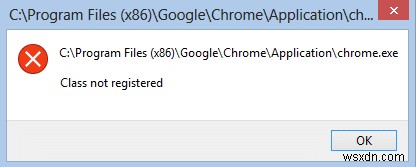
Windows 10 Class Not Registered エラーは、通常、DLL ファイルが登録されていないアプリまたはプログラムに関連付けられています。そのため、特定のアプリまたはプログラムを開こうとすると、「クラスが登録されていません」というエラーが表示されたポップ ボックスが表示されます。
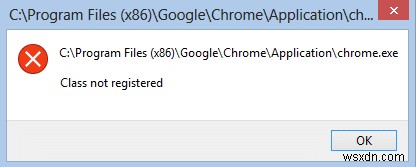
プログラムの登録されていない DLL ファイルが呼び出されると、Windows はファイルをプログラムにリンクできないため、Class Not Registered エラーが発生します。この問題は通常、Windows エクスプローラーと Microsoft Edge ブラウザーで発生しますが、これに限定されません。 Windows 10 で Class Not Registered エラーを修正する方法を見てみましょう 時間を無駄にすることはありません。
注: システムに変更を加える前に、必ず復元ポイントを作成してください。
Windows 10 の Class Not Registered エラーを修正 [解決済み]
方法 1:SFC (システム ファイル チェッカー) を実行する
1. Windows キー + X を押して、コマンド プロンプト (管理者) を選択します。
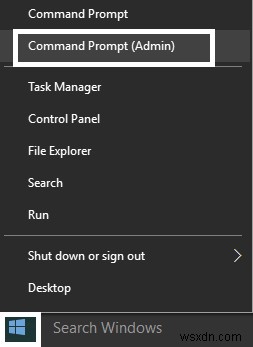
2. cmd に次のように入力して Enter キーを押します:
sfc /scannow
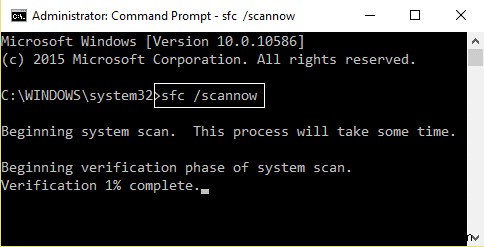
3. プロセスが終了したら、PC を再起動します。
方法 2:DISM を実行する
1. Windows キー + X を押して、コマンド プロンプト (管理者) を選択します。
2. cmd に次のコマンドを入力し、それぞれの後に Enter キーを押します:
DISM /Online /Cleanup-Image /CheckHealth DISM /Online /Cleanup-Image /RestoreHealth
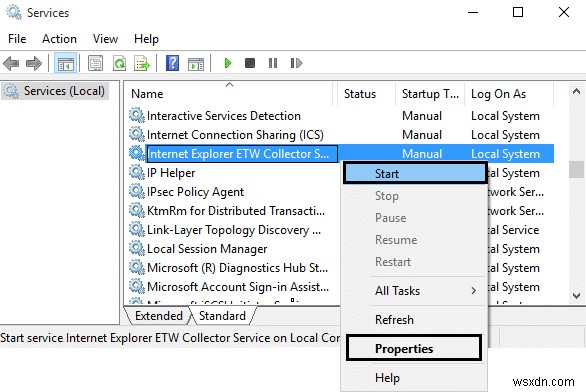
3. PC を再起動して変更を適用し、Windows 10 の Class Not Registered エラーを修正できるかどうかを確認します。
方法 3:Internet Explorer ETW コレクター サービスを開始する
1. Windows キー + R を押して、「services.msc」と入力します。 」を押して Enter キーを押し、Windows サービスを開きます。
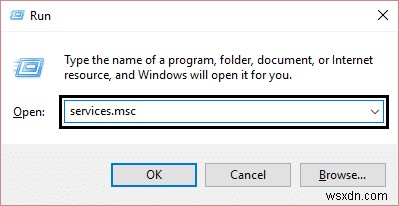
2. Internet Explorer ETW Collector Service が見つかるまで下にスクロールします .
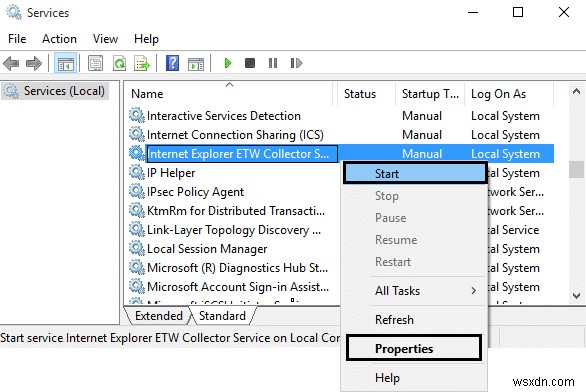
3. 右クリックして [プロパティ] を選択します 、スタートアップの種類が 自動 に設定されていることを確認してください。
4. 再度、右クリックして [開始] を選択します。
5. Windows 10 で Class Not Registered エラーを修正できるかどうかを確認します。もし そうでない場合は、次の方法に進みます。
方法 4:DCOM (分散コンポーネント オブジェクト モデル) を修正する エラー
1. Windows キー + R を押して、「dcomcnfg」と入力します。 」を押して Enter キーを押し、コンポーネント サービスを開きます。
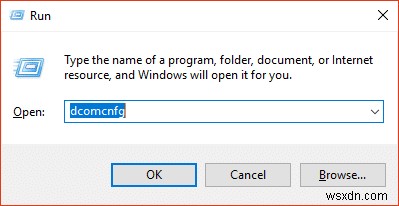
2. 次に、左側のペインから Component Services>Computers>My Computer>DCOM Config に移動します。 .
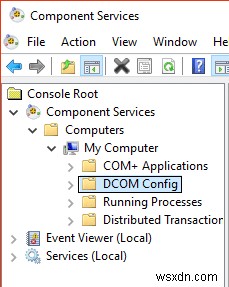
3. コンポーネントの登録を求められたら、[はい] をクリックします。
注: 未登録のコンポーネントによっては、これが数回発生する場合があります。
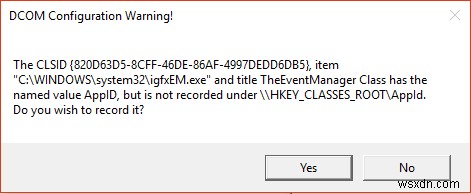
4. すべてを閉じて PC を再起動します。
方法 5:Windows ストア アプリを再登録する
1. PowerShell と入力します Windows 検索で右クリックし、[管理者として実行] を選択します。
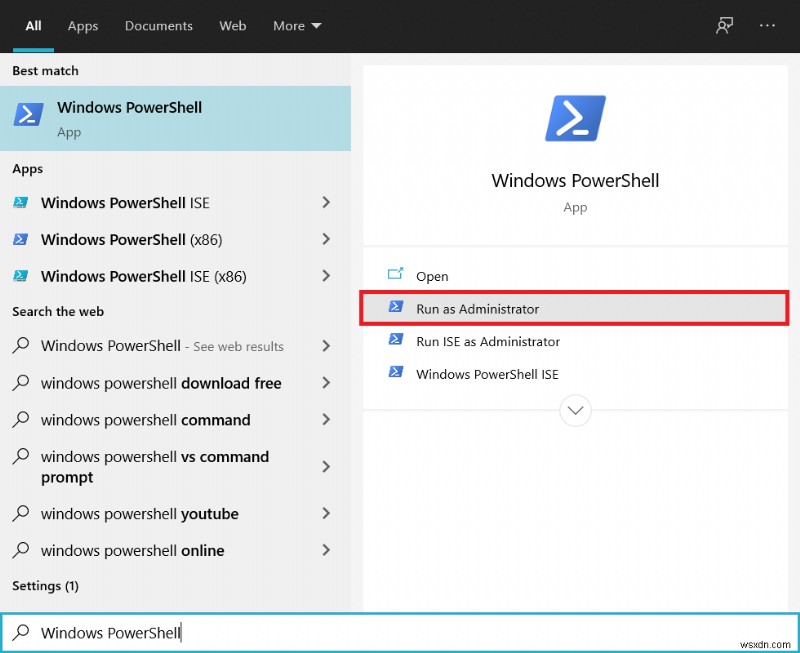
2. PowerShell で次のコマンドを入力し、Enter キーを押します:
Get-AppXPackage | Foreach {Add-AppxPackage -DisableDevelopmentMode -Register "$($_.InstallLocation)\AppXManifest.xml"}

3. これにより、Windows ストア アプリが再登録されます。
4. PC を再起動して、Windows 10 の Class Not Registered エラーを修正できるかどうかを確認します。
方法 6:Windows .dll ファイルを再登録する
1. Windows キー + X を押して、コマンド プロンプト (管理者) を選択します。
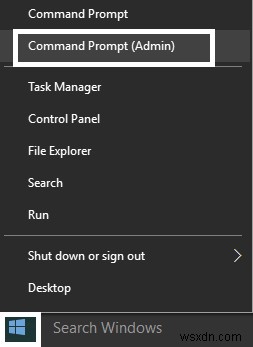
2. cmd に次のコマンドを入力し、それぞれの後に Enter キーを押します:
FOR /R C:\ %G IN (*.dll) DO "%systemroot%\system32\regsvr32.exe" /s "%G" regsvr32 ExplorerFrame.dll

3. これにより、すべての .dll ファイル が検索されます 再登録します regsvr でそれらを コマンド。
4. PC を再起動して変更を適用します。
方法 7:Microsoft を既定のブラウザーから削除する
1. [設定]> [システム]> [既定のアプリ] に移動します。
2. Web ブラウザーで、Microsoft Edge を Internet Explorer または Google Chrome に変更します。
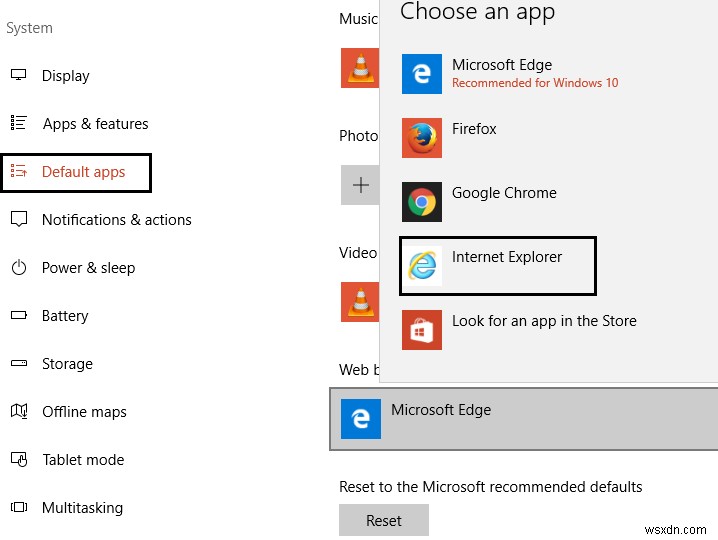
3. PC を再起動します。
方法 8:新しいユーザー アカウントを作成する
1. Windows キー + I を押して 設定 を開きます [アカウント] をクリックします。
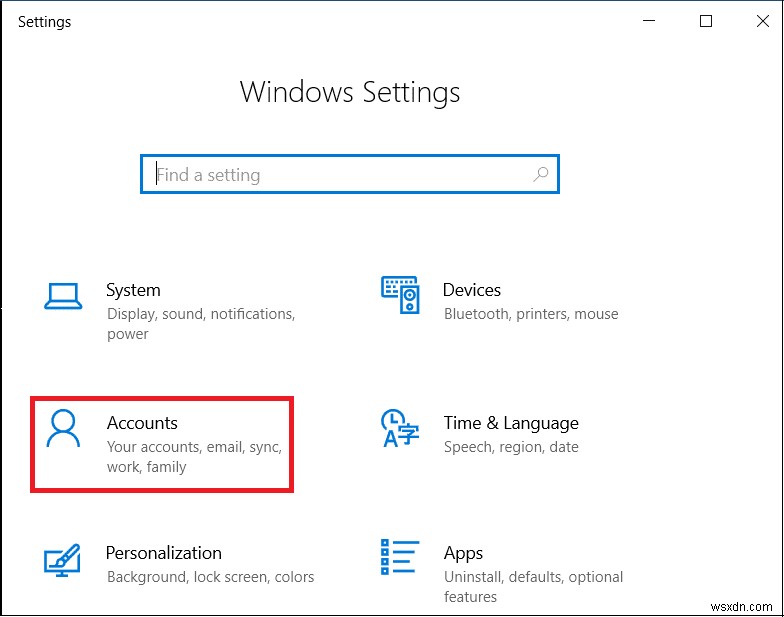
2. [家族とその他の人々] タブをクリックします。 左側のメニューで [他のユーザーをこの PC に追加] をクリックします。
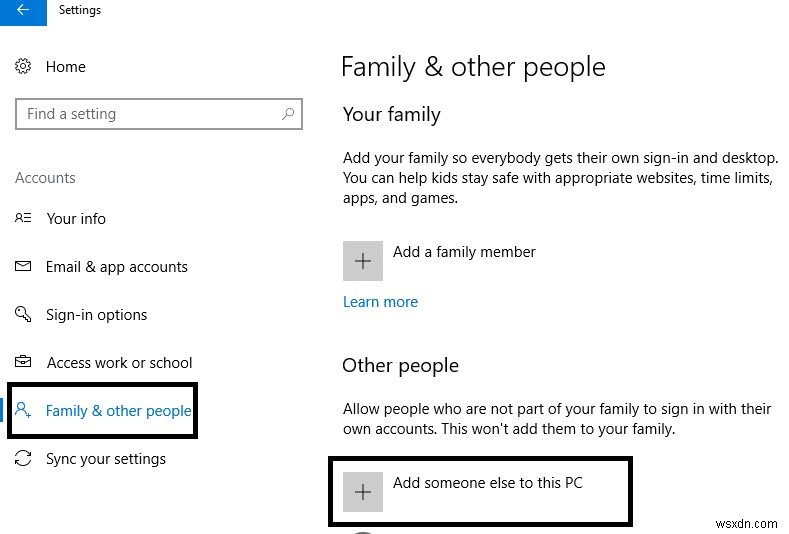
3. この人のサインイン情報を持っていませんをクリックします

4. [Microsoft アカウントを持たないユーザーを追加する] を選択します
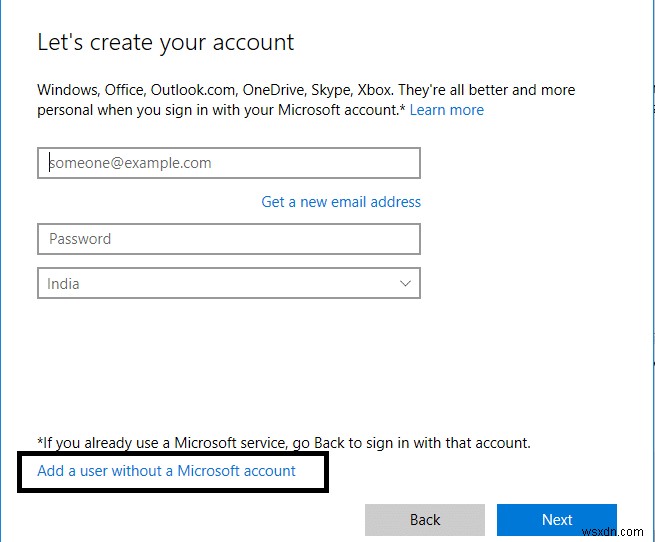
5. 次に、ユーザー名とパスワードを入力します d をクリックして新しいアカウントを指定し、[次へ] をクリックします。
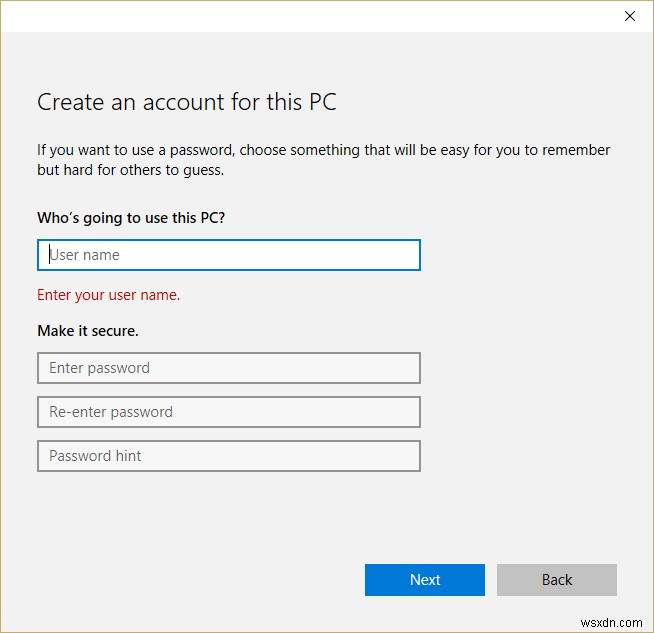
それでおしまい; Windows 10 の Class Not Registered エラーの修正に成功しました このガイドに関してまだ質問がある場合は、コメント セクションで遠慮なく質問してください。
-
Windows 10でリソースが所有されていないというエラーを修正
所有されていないリソースは、Windows 10 コンピューターではまれなシステム エラーです。このエラーにより、コンピューターでブルー スクリーン エラーが発生する可能性があります。このエラーは、コンピューターにいくつかの重大な問題を引き起こし、システム全体の障害につながる可能性があります。したがって、このエラーが発生した場合は、いくつかの方法で修正する必要があります。このガイドでは、Windows 10 エラーで所有されていないリソースについて説明します。また、Windows 10 コンピューターで停止コード リソースが所有されていないというエラーを修正するいくつかの方法についても調べます
-
修正:Windows 10 の Explorer.exe にクラスが登録されていない (解決済み)
Windows 10 でプログラムまたは画像/写真を開こうとしたときに、「Explorer.exe:クラスが登録されていません」というエラーが表示された場合は、以下に進んで問題を解決してください。 「クラスが登録されていません」というエラーは、通常、プログラムを正しく実行するために必要な登録されていない DLL ファイルを示しています。 DLL (ダイナミック リンク ライブラリ) ファイルは、複数のプログラムで同時に使用できるコードとデータを含むファイルで、コードとメモリの使用量を削減するのに役立ちます。 修正方法:Windows 10 で Explorer.exe クラスが登録されてい
